如何设置 win10 内存频率?对于想要优化电脑性能的用户而言,设置内存频率至关重要。本文将详细介绍在 win10 系统中进入 bios 并设置内存频率的步骤。了解 biosbios(基本输入输出系统)是一个位于主板上的小型程序,负责引导计算机并初始化硬件。可以通过 bios 设置内存频率和其他重要组件的参数。win10 进入 bios进入 bios 的方法因主板而异。通常情况下,您需要在计算机启动时按 [f2]、[del] 或 [esc] 键。设置内存频率进入 bios 后,找到负责内存配置的选项。这通常位于“内存”、“高级”、“超频”或类似的选项卡中。提示:不同主板的 bios 界面可能有所不同。设置内存频率时,请务必参考主板制造商的说明。过度超频可能会损坏您的硬件。如果您遇到任何问题,欢迎随时联系 php小编小新获取帮助。
Win10 bios设置内存频率的技巧
1、开机按快捷键(一般为del、F12、F2 键,不同电脑品牌启动bios快捷键不同,可以自行网上查询)进入bios,选择下图中的“Advanced Chipset Features”,回车进入。
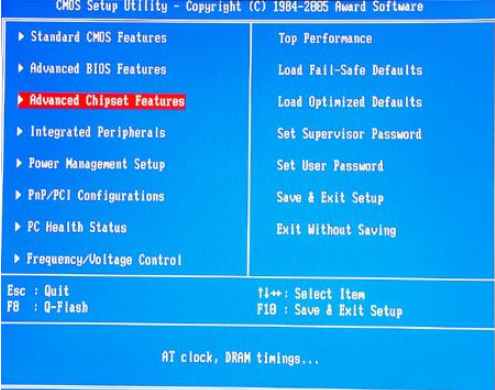
2、进入后找到“DRAM Clock Setting”,回车打开。
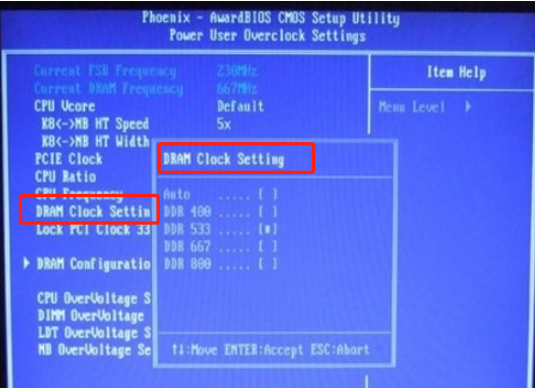
3、看到此界面即可进行内存频率的设置了。

以上就是Win10 bios怎么设置内存频率 Win10 bios设置内存频率的技巧的详细内容,更多请关注php中文网其它相关文章!

每个人都需要一台速度更快、更稳定的 PC。随着时间的推移,垃圾文件、旧注册表数据和不必要的后台进程会占用资源并降低性能。幸运的是,许多工具可以让 Windows 保持平稳运行。

Copyright 2014-2025 https://www.php.cn/ All Rights Reserved | php.cn | 湘ICP备2023035733号